Det kan være meget nyttigt at planlægge en e-mail på Gmail. Du skal sende en, men ikke i øjeblikket. Da du ikke vil risikere at glemme at sende det, beslutter du dig for at planlægge det. Den gode nyhed er, at du ikke behøver at installere yderligere tilføjelser eller software for at få arbejdet gjort. Gmail har funktionen indbygget.
Sådan planlægger du en e-mail på Gmail
Ved at planlægge en e-mail til et senere tidspunkt, sikrer du dig, at den bliver sendt, uanset om du husker det eller ej. Dette er en rigtig livredder, når det er noget vigtigt. Du har allerede nok ting at gøre, og det er fantastisk at ikke bekymre dig om at sende en e-mail.
Når Gmail er åben, skal du oprette en ny e-mail, som du plejer. Når du er færdig, skal du klikke på rullemenuen til højre for send-knappen. Klik på knappen Planlæg afsendelse.
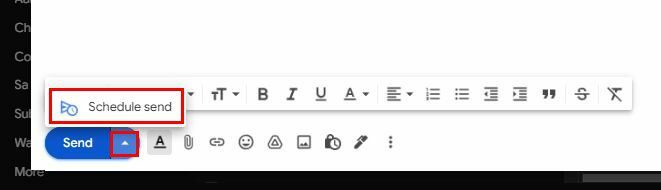
Når du klikker på knappen, vil du se forskellige tidsindstillinger. Du kan vælge mellem integrerede muligheder såsom i morgen tidlig, i morgen eftermiddag eller et par dage senere. Hvis du ikke er tilfreds med nogen af de foreslåede tidspunkter, kan du altid vælge muligheden Vælg datoer og klokkeslæt for at vælge et bedre tidspunkt.
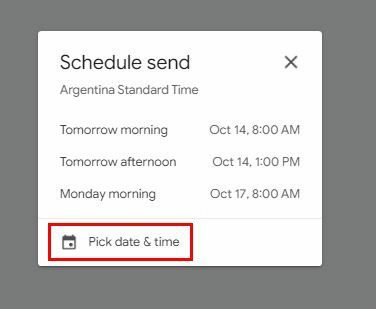
Dernæst vil du se en kalender, så du kan vælge den dato, du vil sende e-mailen, og datoen. Du kan manuelt indtaste klokkeslæt og dato og ændre, om tiden er om morgenen eller eftermiddagen (Am eller PM). Når du er færdig med at indtaste de nødvendige oplysninger, så glem ikke at klikke på den blå tidsplan send-knap nederst til højre.
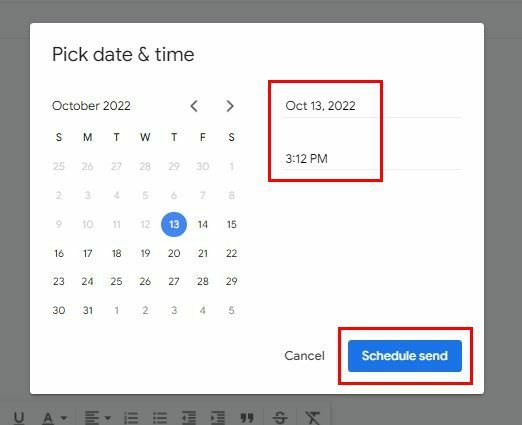
Sådan får du vist skemaer-e-mailen i Gmail
Hvis du har planlagt forskellige e-mails, men vil sikre dig, at du har planlagt en bestemt e-mail, er det her, du kan tjekke. Når e-mailen er sendt, er du tilbage i den primære alder. Under skriveindstillingen vil du se forskellige muligheder såsom Indbakke, Stjernemarkeret, Udsæt og Sendt, efterfulgt af Planlagt. Du kan også se, hvor mange e-mails du har planlagt.
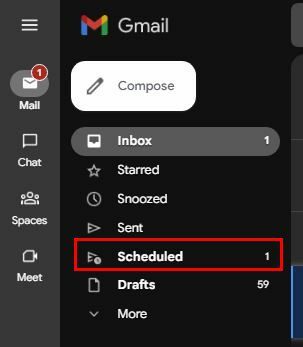
Når du klikker på indstillingen Planlagt, kan du gøre ting som:
- Annuller Send
- Marker som ulæst
- Snooze
- Se e-mailen
- Tilføj til opgaver
- Føj til indbakke
- Etiketter
- Tilføj stjerne
- Opret begivenhed
- Filtrer meddelelser som disse
- Stum
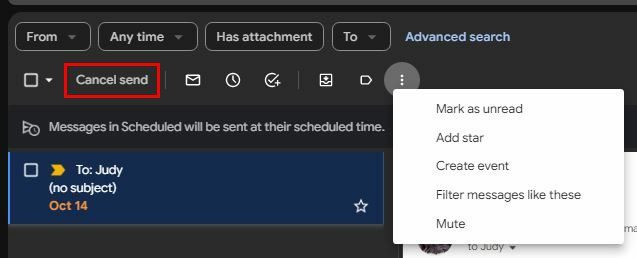
Når du ser e-mailen, kan du se tidspunktet, den var planlagt til, og til højre vil du se en anden mulighed for at annullere afsendelsen.
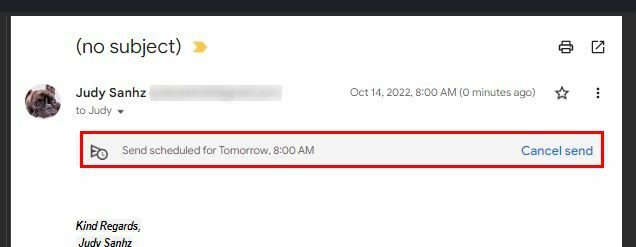
Hvis du vil redigere e-mailen og ikke annullere e-mailen, skal du stadig annullere afsendelsen for at redigere e-mailen. Når du klikker på indstillingen Annuller afsendelse, får du igen adgang til e-mailen for at foretage de nødvendige ændringer.
Sådan planlægger du e-mails i Gmail – Android
Det er også muligt at planlægge dine e-mails på din Android-enhed. Når appen er åben, skal du skrive din e-mail, som du plejer. Tryk på prikkerne øverst til højre, og tryk på indstillingen Planlæg afsendelse. Du vil se afsendelsesmuligheder såsom i morgen formiddag, i morgen eftermiddag eller mandag morgen, eller du kan vælge din dato og tid. Når du har indstillet tid og dato, skal du trykke på indstillingen Planlæg afsendelse.
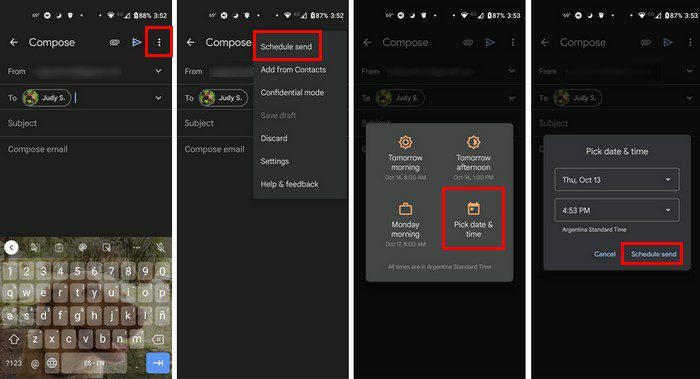
Når du vil se dine planlagte e-mails, skal du trykke på menuen med tre linjer øverst til venstre. Når sidemenuen vises, skal du kigge efter den planlagte mulighed. Du bør også se, hvor mange e-mails der er planlagt til at blive sendt. Hvis du vil ændre e-mailen, skal du også annullere afsendelsen. E-mailen vil gå til kladder; du skal trykke på blyantikonet for at foretage de nødvendige ændringer.
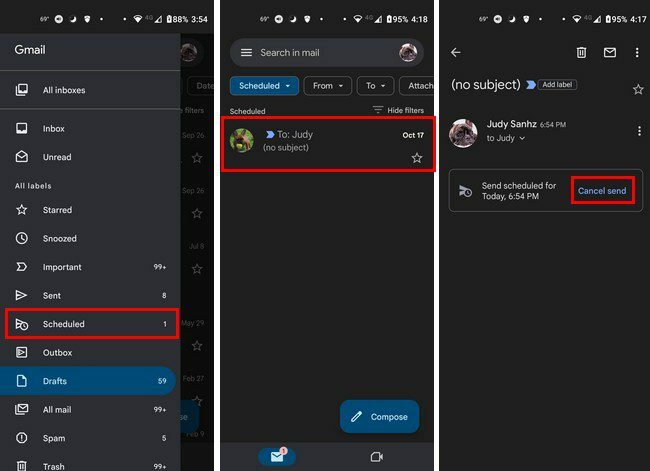
Konklusion
Der er e-mails, du ikke kan glemme at sende. Men med så mange ting, du skal have gjort, kan du nemt glemme at sende en. Ved at planlægge e-mailen på forhånd, behøver du ikke bekymre dig om ikke at sende den, da Gmail vil gøre det for dig. Det er muligt at planlægge en e-mail fra din computer eller din Android-enhed. Fra hvilken enhed vil du planlægge dine e-mails? Del dine tanker i kommentarerne nedenfor, og glem ikke at dele artiklen med andre på sociale medier.